Instal dan mainkan Overwatch di Linux dengan anggur
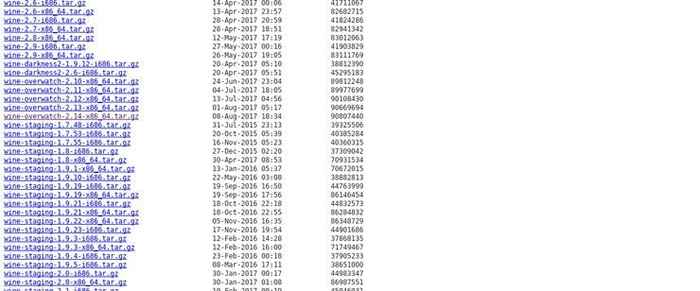
- 3478
- 470
- Karl O'Connell DDS
Objektif
Mainkan Overwatch di Linux dengan anggur.
Distribusi
Prosedur ini harus bekerja pada distribusi Linux terkini.
Persyaratan
Instalasi Linux yang berfungsi dengan hak istimewa root dan kartu grafis menengah ke atas dengan driver terbaru.
Kesulitan
Sedang
Konvensi
- # - mensyaratkan perintah linux yang diberikan untuk dieksekusi dengan hak istimewa root baik secara langsung sebagai pengguna root atau dengan menggunakan
sudomemerintah - $ - mensyaratkan perintah Linux yang diberikan untuk dieksekusi sebagai pengguna biasa
Perkenalan
Selama lebih dari setahun sekarang, satu game telah menjadi paus putih untuk gamer Linux. Game itu, tentu saja, adalah Overwatch. Bagi banyak orang, ini adalah permainan yang seharusnya sederhana. Setiap game Blizzard lainnya memiliki port Mac dan bekerja dengan baik di bawah anggur. Overwatch adalah satu pengecualian yang mencolok.
Akhirnya, dengan bantuan beberapa tambalan anggur khusus, Overwatch berada dalam jangkauan gamer Linux, asalkan mereka memiliki beberapa perangkat keras yang layak. Anda tidak memerlukan monster top-of-the-line, tetapi Overwatch tidak berjalan seefisien seperti yang dilakukan secara asli di Windows, jadi pertanggungjawabkan wastafel sumber daya saat Anda berencana untuk menjalankan permainan.
Ada pemasang otomatis dari Lutris, tetapi dalam mengujinya untuk panduan ini, itu sudah ketinggalan zaman dan tidak berhasil. Prosedur ini pada dasarnya adalah versi manual dari penginstal itu.
Pasang overwatch anggur
Ada versi anggur yang ditambal khusus untuk bermain overwatch. Ini berarti beberapa hal. Pertama, itu tidak akan berada di repositori distribusi Anda, kecuali jika Anda menghitung AUR Arch. Selanjutnya, itu berarti Anda harus menginstalnya secara terpisah dan mempertahankan awalan anggur terpisah untuk overwatch.
Anda memiliki dua pilihan untuk memasang overwatch anggur. Anda dapat membangunnya dari sumber dari git, atau Anda dapat mengunduh tarball yang sudah dipenuhi dari proyek Lutris. Tarball jauh lebih mudah, jadi itulah yang akan dicakup oleh panduan ini.
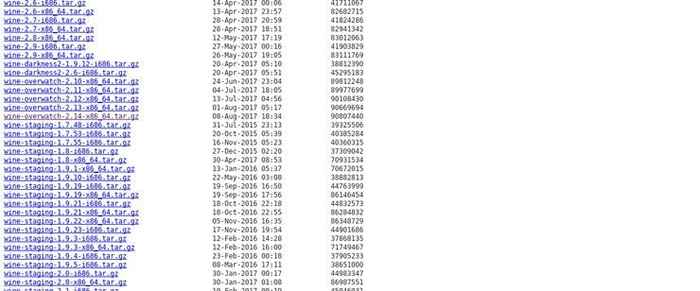
Pergilah ke repositori Lutris untuk aplikasi "pelari" -nya. Temukan rilis terbaru Wine-overwatch dan unduh. Versi minimum absolut yang Anda butuhkan 2.13. Yang terbaru pada artikel ini adalah 2.14.
Unzip tarball di direktori tempat Anda ingin menjalankan versi anggur itu dari.
$ tar xpf anggur-overwatch-2.14-x86_64.ter.GZ
Anda selalu dapat mengganti nama folder yang dihasilkan untuk kenyamanan. Untuk keperluan panduan ini, itu akan diganti namanya Wine-overwatch.
Buat awalan anggur Anda
Selanjutnya, Anda harus mengatur awalan anggur Anda untuk overwatch. Ini sepenuhnya spesifik untuk Overwatch, jadi Anda mungkin tidak akan menjalankan apa pun di bawah awalan ini.
Buat awalan dengan menentukan lokasi awalan bersama dengan jalur ke versi anggur yang digunakan.
Perintah Anda harus terlihat seperti ini.
$ Wineprefix = "/home/$ user/.Overwatch "Wine ="/home/$ user/wine-overwatch/bin/wine64 "/home/$ user/wine-overwatch/bin/winecfg
Yang akan membuka konfigurasi anggur dan menghasilkan awalan Anda. Install .Net/mono dan tokek saat ditanya.
Konfigurasikan anggur
Pertama, jika versi Windows Anda tidak diatur ke Windows 7, lakukanlah. Aplikasi Blizzard tidak akan menginstal sebaliknya.
Menuju ke Memanggungkan Tab dan periksa opsi untuk CMST dan VAAPI. Terapkan pengaturan Anda dan tutup.
Unduh dan Instal Overwatch
Anda bisa mendapatkan penginstal aplikasi Overwatch/Blizzard dari halaman unduhan Blizzard. Tidak masalah jika Anda mengunduh Overwatch One atau aplikasi Blizzard biasa. Mereka berdua akan menginstal hal yang sama.
Saat Anda memiliki installer, buka dengan Wine Overwatch.
$ Wineprefix = "/home/$ user/.Overwatch "Wine ="/home/$ user/wine-overwatch/bin/wine64 "/home/$ user/wine-overwatch/bin/wine64/home/$ user/download/overwatch-setup.exe
Ikuti instruksi instalasi seperti biasanya. Buat akun Blizzard, jika Anda belum memilikinya, dan ikuti prosedur instalasi. Semuanya sangat jelas.
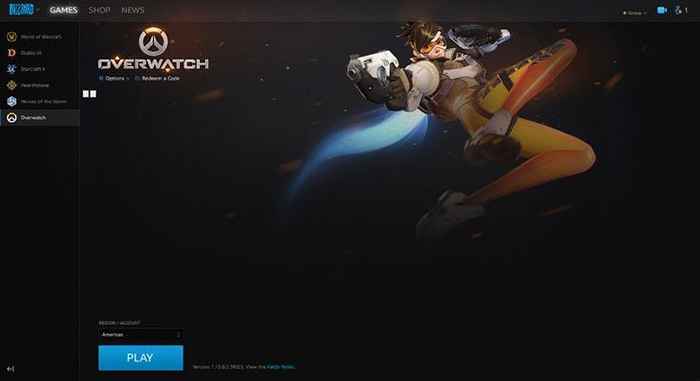
Jika Overwatch tidak segera mulai mengunduh setelah aplikasi Blizzard diinstal dan Anda masuk, instal melalui aplikasi Blizzard.
Dalam kedua kasus tersebut, Overwatch akan membutuhkan waktu untuk mengunduh. Ini instalasi lebih dari 10GB.
Mainkan Overwatch

Setelah unduhan selesai, Anda dapat menekan tombol pada peluncur untuk memutar game. Pengaturan default mungkin jauh dari optimal, jadi begitu Anda melewati pembukaan, ubahlah.
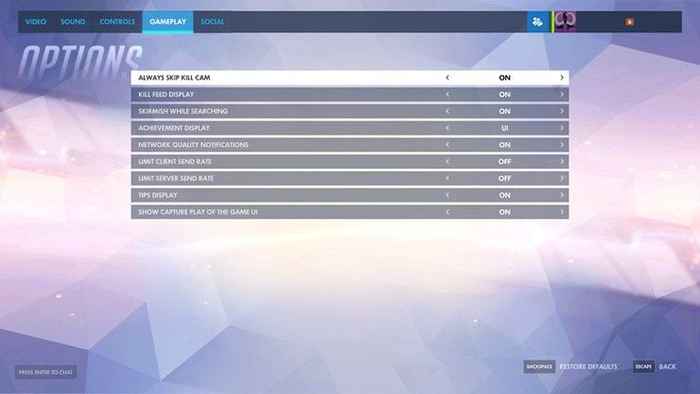
Ide yang bagus untuk mengatur cam pembunuhan Mati di pengaturan game di hampir semua skenario. Banyak hal lain yang bersyarat.
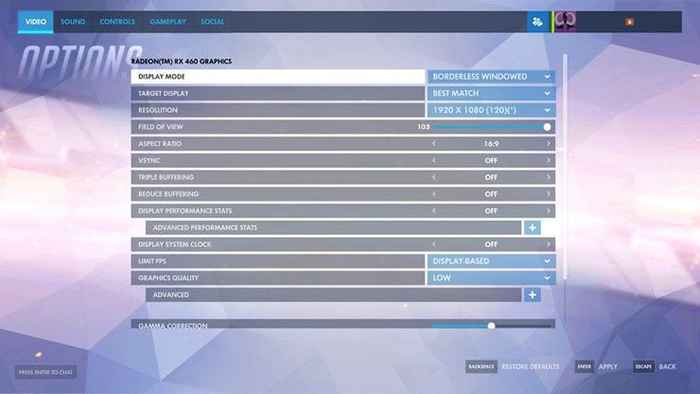
Kebanyakan orang akan menemukan bahwa pengaturan rendah menunjukkan kinerja terbaik dan mungkin tidak mendapatkan permainan yang dapat dimainkan sebaliknya. Mengatur laju refresh overwatch secara manual agar sesuai dengan laju refresh monitor Anda juga dapat menghaluskan segalanya.
Untuk pengguna manajer jendela ubin, sepertinya Windowed Borderless adalah pilihan terbaik. Orang lain dapat memicu gerakan karakter yang gagap atau tidak biasa. Anda juga harus mengatur jendela overwatch Anda mengapung.
Hampir secara universal, Overwatch menderita tetesan framerate. Tetesannya kurang drastis dengan kartu grafis yang lebih kuat. Untuk saat ini, itu hanya sesuatu yang perlu ditangani oleh gamer Linux.
Menjalankan overwatch dengan mudah
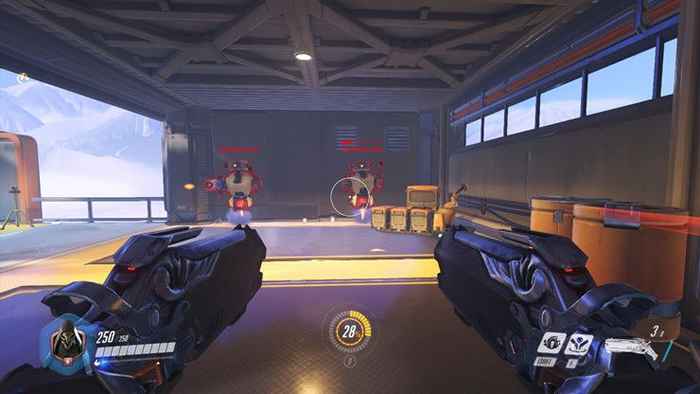
Di masa depan, Anda harus menjalankan overwatch dengan menentukan banyak parameter yang sama yang Anda butuhkan untuk menjalankan penginstal. Perintah Anda akan terlihat seperti yang di bawah ini.
$ Wineprefix = "/home/$ user/.overwatch "wine ="/home/$ user/wine-overwatch/bin/wine64 "winedebug ="-all "/home/$ user/wine-overwatch/bin/wine64 '/home/$ user/$/$.Overwatch/drive_c/Program Files (x86)/aplikasi Blizzard/pertempuran.Peluncur bersih.exe '
Ya, itu sangat menjengkelkan. Anda terbaik membuat alias atau menulis skrip dan menambahkannya ke jalan Anda atau melemparkannya /usr/bin. Salah satu dari mereka akan sangat menyederhanakan prosesnya.
Menutup pikiran
Proses ini dapat berubah. Wine Overwatch sedang dalam pengembangan aktif, dan Blizzard dapat mengubah permainan mereka tanpa peringatan. Tampaknya, seperti kemajuan terus -menerus sedang dibuat untuk menstabilkan overwatch dalam anggur.
Tutorial Linux Terkait:
- Hal -hal yang harus diinstal pada ubuntu 20.04
- Hal -hal yang harus dilakukan setelah menginstal ubuntu 20.04 FOSSA FOSSA Linux
- Pasang anggur di Manjaro
- Hal -hal yang harus dilakukan setelah menginstal ubuntu 22.04 Jammy Jellyfish…
- Hal -hal yang harus diinstal pada Ubuntu 22.04
- Instal Lutris di Ubuntu 20.04 FOSSA FOSSA Linux
- Unduh Linux
- Cara menginstal driver nvidia di ubuntu 20.10 Groovy…
- Distro linux terbaik untuk pengembang
- Pengantar Otomatisasi Linux, Alat dan Teknik
- « Pemutar Musik Terbaik 2019 di Linux
- Cara menggunakan FFMPEG untuk mengonversi beberapa file media sekaligus di Linux »

